Am continua să scrie pe tema modului de a crea o unitate flash USB bootabil. Dar, astăzi nu va fi, considerat un alt program pentru care contează, astăzi vă voi arăta cum să creați o unitate flash USB bootabil folosind Grub4DOS.
Nu sunt deosebit de profund pentru a spune ce «Grub4DOS» La sfârșitul postului voi da o trimitere la documentația Rusă cu privire la caz, dacă sunteți interesat în încărcătorul și doriți să-l exploreze.

Grub4DOS - Dacă vorbești în mod grosolan. apoi - Este un încărcător, care ne va permite (în acest caz) este plasat pe sistemele de operare multiple „flash drive“, „Windows 7 august XP, Ubuntu» Când pornirea de la un «flash» apare, posibilitatea de a selecta și a instala unul dintre ele. Deci, putem arunca pe „unitatea flash“ o varietate de instrumente pentru a testa ceva, de exemplu, pentru a verifica RAM, sau un utilitar pentru a reseta parola, și mai mult. Poate un cuvânt mult!
Acum vom trece la planul conceput și de a crea o unitate flash USB bootabil. Am pus în USB următoarele lucruri:
- Windows 7 - Pentru instalarea acestuia.
- Windows 7 Lite - util în cazul în care dintr-o dată, sistemul principal nu reușește.
- Ubuntu - Cum se instalează și de a familiariza fără ea.
Pentru un exemplu în acest sens, că e de ajuns.
Cum de a crea o unitate flash USB bootabil Grub4DOS pe bază?
Primul lucru pe care trebuie aici pentru a descărca acest fișier. Se extrage conținutul oriunde și urmați acțiunea. Cu toate acestea, asigurați-vă că pentru a formata unitatea flash USB ca Windows oferă în mod implicit, că este, FAT 32.
În primul rând avem nevoie pentru a face o unitate flash USB bootabil. În «GRUB» dosar, executați «grubinst_gui.exe» fișier acum trebuie să aleagă dreapta stick-ul nostru.
Fii atent. Dacă optați pentru un loc în unitatea de sistem flash, data viitoare când porniți PC-ul, vei fi placut surprins. Windows-ul nu va porni.
Deci, fii atent și citiți pe aceeași atenție. Verificați caseta «Disk» este acum în lista drop-down, selectați unitatea flash.
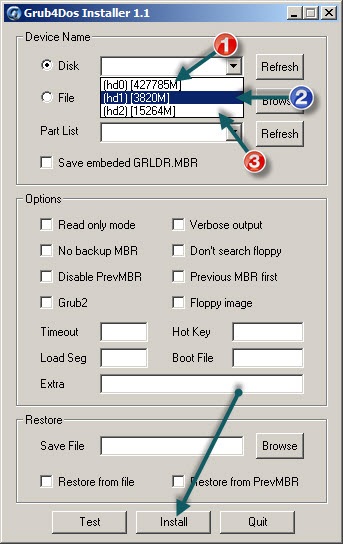
Prima opțiune este unitatea de alegere flash, rapid. Să fie ghidată de dimensiunea sa. În acest caz, flash-ul meu conduce sub numărul (2), deoarece acesta este de 4 GB, respectiv, 3820M mai mult ca ea. Cel numeral (1) este unitatea de sistem, așa că nu are nevoie de a alege. Sub numărul trei (3) o altă unitate flash USB, dar nu am nevoie de ea pentru acțiuni suplimentare.
A doua opțiune flash ales, de încredere. Consolele fiecare disc este marcat ca (hd0, HD1 ...) asa ca du-te aici și a vedea numărul fiecărui dispozitiv. "Faceți clic dreapta pe My Computer> Gestionare computer> Disk Management."
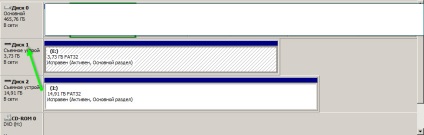
Vedem că unitatea flash este sub „Disc 1“, respectiv, în programul selectați „HD1“ Am făcut-o. „Disc 2“, aceasta este a doua mea unitate flash, ceea ce nu este necesar și „Disk 0“ este HDD meu pe care «C: \ D: \» și altele.
Acum, va fi capabil să identifice în mod corect stick-ul. După ce ați făcut asta, apăsați butonul «instal» vezi consola.
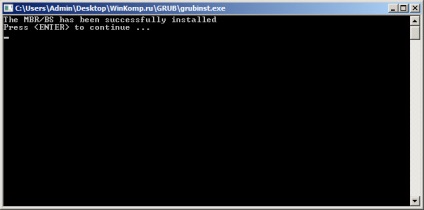
Totul este bine, apăsați «ENTER» Consola se închide, și să continue dalshe.Teper de dosar perekin'te USB în rădăcina unității flash următoarele fișiere.
- menu.lst - Acest fișier vom folosi pentru a construi meniul.
- grldr - Sam încărcător, luați din dosarul «grub4dos-0.4.6a».
- MobaLiveUSB_0.2.exe - De ce acest program, după ce un pic!
Acum, unitatea flash noastre este bootabil, și puteți verifica acum afară. Deschideți «menu.lst» fișier și scrie în următoarele două rânduri.
Acum avem nevoie de un program de «MobaLiveUSB_0.2.exe» pe care le-am deja scăpat de rădăcina unității flash. Avem nevoie de ea, ceea ce ar verifica funcționarea bootabil unitate flash. Să nu ne reporniți în mod constant PC-ul sau de a folosi o mașină virtuală care să verifice modul în care conduce flash!
Rulați programul și faceți clic pe «Non» din fereastra care se deschide acum se vedea modul în care unitatea flash!
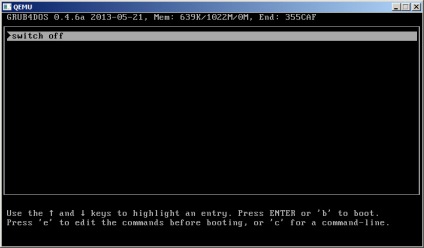
Dacă apăsați «ENTER» calculatorul se oprește (în acest caz, programul este închis). De altfel, numele poate fi schimbat elementele de meniu, de exemplu, pentru un loc de «opri», poți scrie orice vrei. (Dar limba română nu este acceptată, pentru un loc în caracterele românești vor fi afișate, oribil. Acest lucru este de mai jos)
În general, se va arata ca o unitate flash bootabil! Dacă reporniți computerul și pornească.
Propunem pentru a corecta aspectul blițului pe, mai frumoasă și frumos!
Din nou, du-te la folderul USB și dump fișierul din ea «WinKomp.gz». acum în partea de sus a «menu.lst» fișier a scrie linia:
Salvați fișierul și să verificați ce sa întâmplat cu noi după aceste acțiuni. Dar, pentru a obține acest lucru!
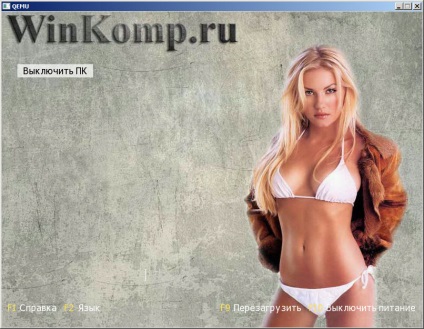
Dacă doriți să creați propria temă, abona la blog actualizări. În curând va exista un post pe acest subiect. Între timp, descărcați Photoshop!
Ceea ce am făcut în acest moment.
- În momentul de față, unitatea flash este bootabil.
- schimba aspectul.
- Ea știe cum să opri calculatorul. (Made doar pentru verificare)
Acum să adăugați la stick-ul de Windows 7 pe care ai putea să-l instalați! Descărcați imaginea ISO de Windows 7 sau de a lua mai mult descărcate. Deschideți-l cu un program, cum ar fi «UltraISO» și extrage toate fișierele la rădăcina unității flash. Acum redeschide «menu.lst» și se adaugă următorul text după «gfxmenu (hd0,0) /WinKomp.gz»
Acum, că computerul este încărcat cu această unitate flash, puteți instala „Windows 7“ din nou, verificați unitatea flash USB, selectați tastele săgeți pentru a selecta „instala Windows 7“ și a lovit «ENTER» uite ce se întâmplă. Dacă instalarea a mers, așa bine. Am tăiat în jos MobaLiveUSB!
Desigur, aceasta este în valoare de a spune că puteți crea doar un dosar, spun «OS» a pus acolo o imagine ISO integrală Windows și executați instalarea în acest fel și nu trebuie să, nu ceea ce rădăcina unitatea flash pentru a despacheta!
Este posibil, dar atunci va trebui să aștepte o problemă. În timpul instalării, o eroare va apărea după selectarea limbii care nu pot găsi «CDROM-ul“, în acest caz, va trebui să descarce virtuală de conducător auto «CD-ROM-o“ și instalarea acestuia în mâinile procesului de instalare, folosind «cmd». Astfel, acest proces poate fi automatizat, dar acest lucru nu este în domeniul de aplicare al acestui post.
Creați un folder în rădăcina unității flash și să dea un nume, de exemplu «OS» lăsați în ea «imagine ISO - Win 7 live» în continuare deschise toate același «menu.lst» și prescrie în ea.
Observați! fișier imagine ISO trebuie să fie numit «Win7-Live.iso» sau redenumi și modifica intrarea în al doilea rând! Acum, dacă te omoare sistemul principal, puteți rula live și urmați pașii, după caz.
Adăugați -Ubuntu. Pentru a rula Ubuntu pentru examinare fără a fi nevoie să instalați sau să-l instalați, adăugați următoarele la meniul fișierului.
Ubuntu imagine ISO trebuie să fie în «OS» folderul precum și să fie numit «ubuntu.iso» Remorca nu este atat de speciala! Alege „Run Ubuntu» atunci când este încărcat, este posibil să funcționeze pe deplin sau să instalați, există o pictogramă, o comandă rapidă pe desktop, la care este convenabil ...
Adăugați un program de pe o unitate flash. Am oferi mai mult pentru a arunca un program pentru a reseta parola unui utilizator. Numele programului «Active Password Changer» din dosarul «USB / moale» arunca de pe stick-ul «Pwd-changer-boot-cd.iso» și scrieți fișierul de meniu.
După cum probabil ați observat, programul trebuie să fie în «soft» și au numele «Pwd-changer-boot-cd.ISO» Acum, dacă puteți utiliza un card flash și aruncați parola de la propriul sau al altcuiva dosarul de cont.
Acesta nu este un program, care a fost discutat în postul anterior. Acest lucru, cred eu, este mult mai ușor și mai convenabil, ușor de înțeles de utilizat. Pe acesta va fi un post!
Puteți rula «MobaLiveUSB» și verificați munca. Pornește și selectați elementul „Password Reset“ și urmăriți funcționează programul sau nu. După cum puteți vedea în imaginea de mai jos, funcționează bine.
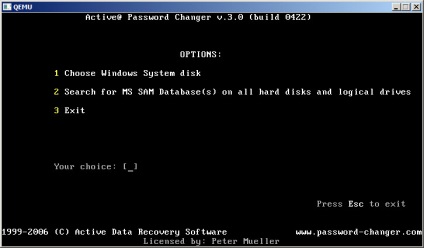
Acum, apariția unui flash drive bootabil atunci când boot computerul de la ea va arata ca in asa fel.
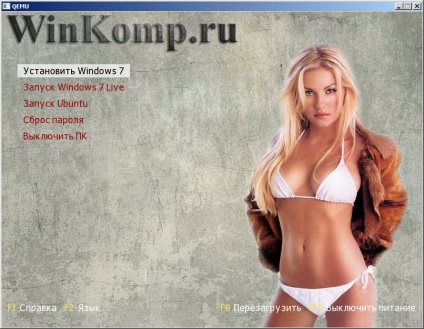
Acum știi un alt mod minunat de a crea o unitate flash USB bootabil, și mai multe sisteme multiple de boot, cu programe de pe partea de siguranță a vieții. În acest post, am încercat să descriu totul cât mai exact posibil, descrie punctele-cheie!
Într-un post, nu este posibil să-i spun totul despre «grub4dos» este posibil să se înceapă un blog.
În acest moment voi termina acest post, sper că povestea mea a fost clar și de ajutor pentru tine! Permiteți-mi să vă reamintesc - fiți atenți atunci când alegeți o unitate flash în «grubinst_gui» programul.
Dacă veți experimenta, este recomandat să utilizați o mașină virtuală. Acest lucru poate fi citit aici și aici.